El Explorador de Archivos de Windows 8 fue renovado, y esa nueva imagen ha seguido hasta Windows 10. El Explorador de Archivos tiene ahora un nuevo nombre; Windows Explorer, y se ha deshecho de la barra de controles justo debajo de la barra de direcciones. La nueva UI cuenta con tres barras básicas que imitan los controles agrupados que se pueden ver en las apps de MS Office. Las pestañas de la cinta tienen más o menos los mismos controles a los que se puede acceder desde la barra de control o desde los menús, pero algunos controles aparecen solo cuando un tipo específico de archivo está seleccionado. En Windows 7, sin importar qué tipo de archivo hay seleccionado, siempre se puede ver la opción ‘Grabar’ en la parte superior, lo que permite grabar el archivo en un disco. Con Windows 10, la opción no solo se ha migrado a una pestaña diferente, sino que además solo está disponible para un cierto tipo de archivos. Esto puede crear la impresión de que ya no se pueden grabar o montar archivos de disco en Windows 10, pero la realidad es que sí se puede. Aquí te contamos cómo.
La función de grabar, así como la opción de montar un disco de imagen de archivo, está presente en Windows 19 y no necesitan usar ningún programa de terceros, ni cambiar el registro para poder verla. Para montar una imagen de disco, selecciona el archivo en Windows Explorer y ve a la pestaña Administrar. La pestaña Administrar siempre depende del contexto y los controles cambian según el tipo de archivo seleccionado. Cuando seleccionas un archivo ISO, en la pestaña Administrar, la función Herramientas de Disco de Imagen tiene dos opciones: Montar y Grabar.
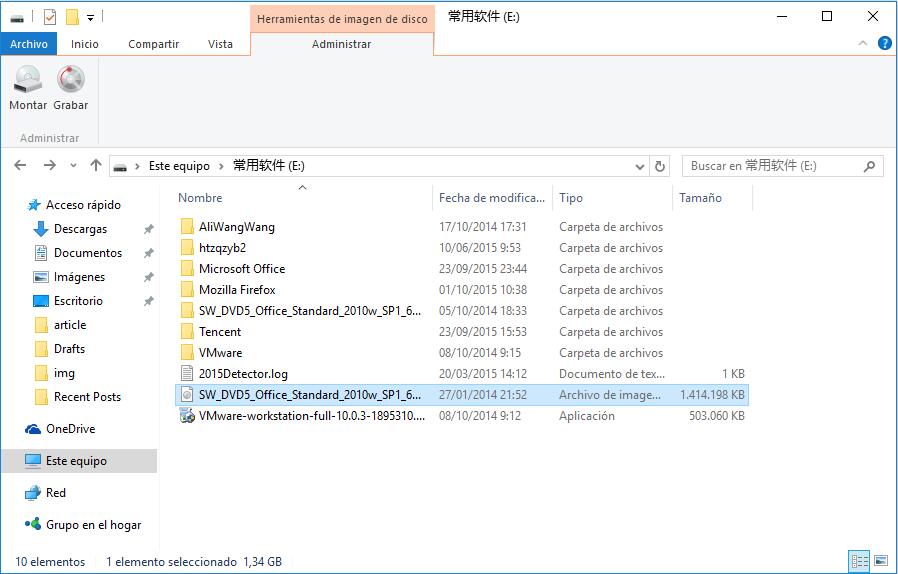
Si eliges Montar el archivo, podrás ver qué hay dentro, e incluso ejecutar archivos de él.
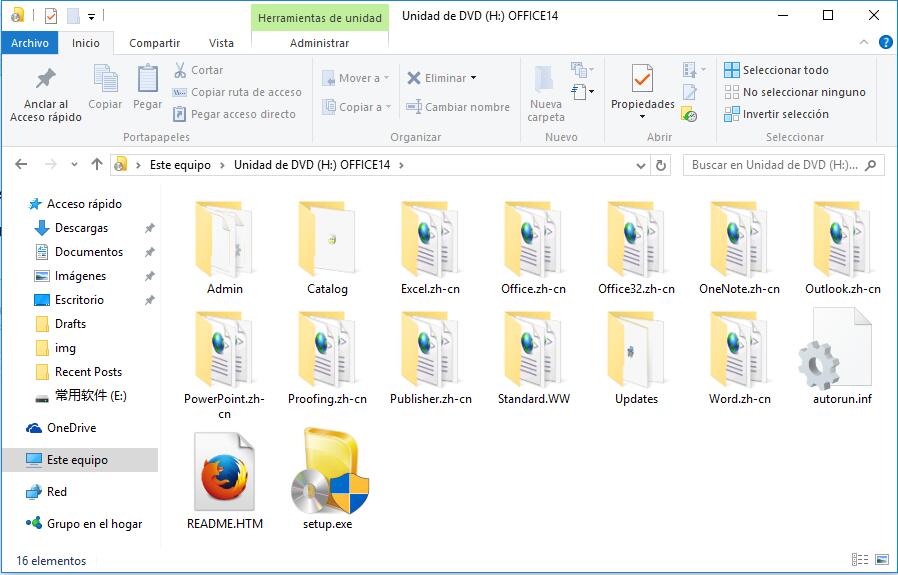
Y si eliges grabarlo, te pedirá que selecciones el dispositivo de grabación de disco.
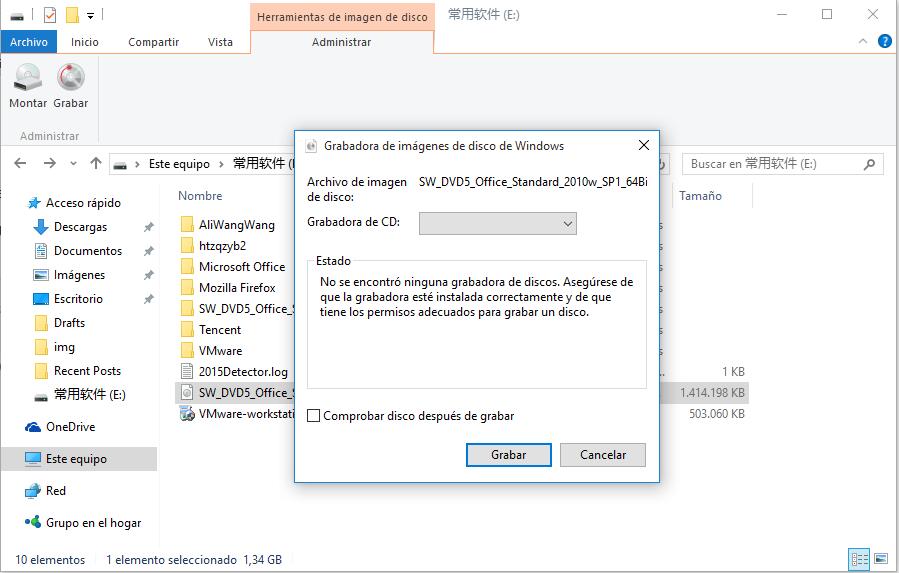
Lee mas:
Averigua si tu Windows 10 es de 32-bits o de 64-bits
Cómo arranque dual de Windows 10 y Windows 7 u 8.1
Descargar Imágenes ISO de Windows 10
Acelerar Windows 10 al maximo